- چهارشنبه 06 دی 1402 - 11:38
- زمان مطالعه 5 دقیقه
فعال کردن لایه ها در فتوشاپ
شاید براتون پیش اومده باشه که موقع باز کردن فایلی در فتوشاپ با یک صفحه شطرنجی مواجه بشید مانند تصویر 1، در چنین حالتی اولین چیزی به ذهن تون میرسه اینه که فایلش خرابه و مشکل داره، اما همیشه هم این حدس درست نیست و ممکنه لایه های فایل غیر فعال باشند. اکثر طراحان موقع اتمام طراحی، بنا به دلایلی که مهم ترین آنها کاهش حجم فایل خروجی است لایه های فایل رو غیر فعال می کنند
. تنها کاری که شما باید انجام بدید اینه که باید لایه ها رو فعال کنید یا اصطلاح چشم لایه ها رو بزنید. در ادامه با ما باشید تا فعال کردن چشم لایه ها رو بهتون آموزش بدیم.
(برای کسب آگاهی در مورد لایه ها می تونید مقاله ای که قبلا با عنوان
کار با لایه ها در فتوشاپ
نوشتیم رو مطالعه کنید.)
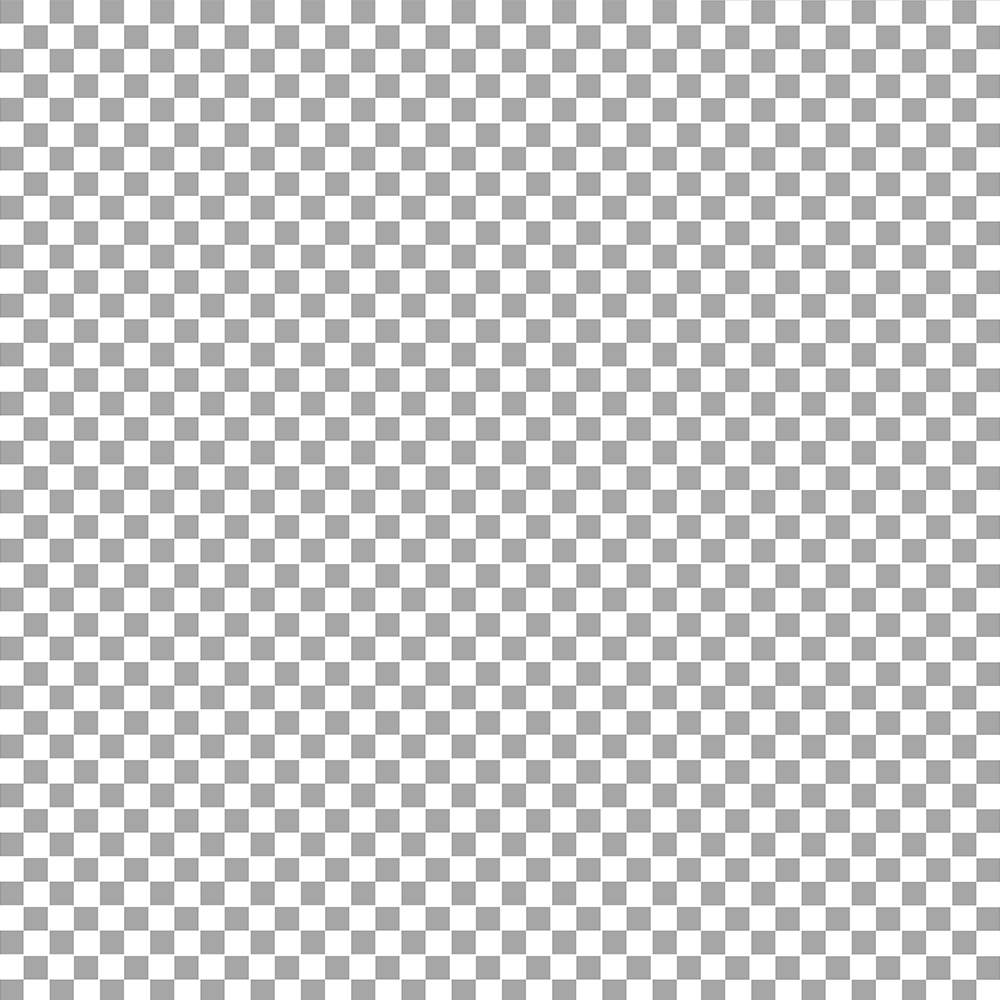
تصویر 1
فعال کردن چشم لایه ها در فتوشاپ
برای فعال کردن چشم لایه ها ابتدا باید به پنجره لایه ها در فتوشاپ مراجعه کنید. اگر در صفحه فتوشاپ پنجره لایه ها رو مشاهده نمی کنید، کلید F7 رو بزنید یا از طریق منوی Window گزینه Layers رو انتخاب کنید. پس از ظاهر شدن پنجره لایه ها اکنون علامت چشم کنار پوشه اصلی رو همانند تصویر 2 بزنید تا لایه های طرح براتون نمایان بشه.
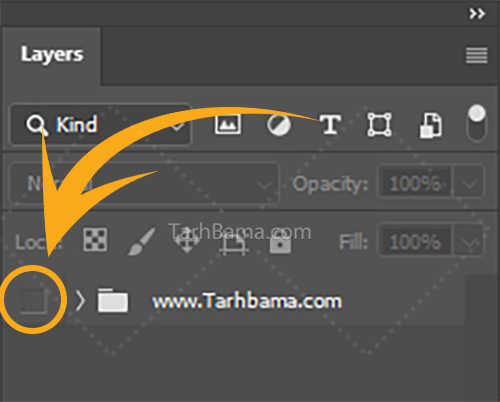
تصویر 2
آموزش فتوشاپ، آموزش طراحی، آموزش فعال کردن لایه ها در فتوشاپ، آموزش فعال کردن چشم لایه ها، چشم لایه ها در فتوشاپ، آموزش کار با فتوشاپ، طرح لایه باز
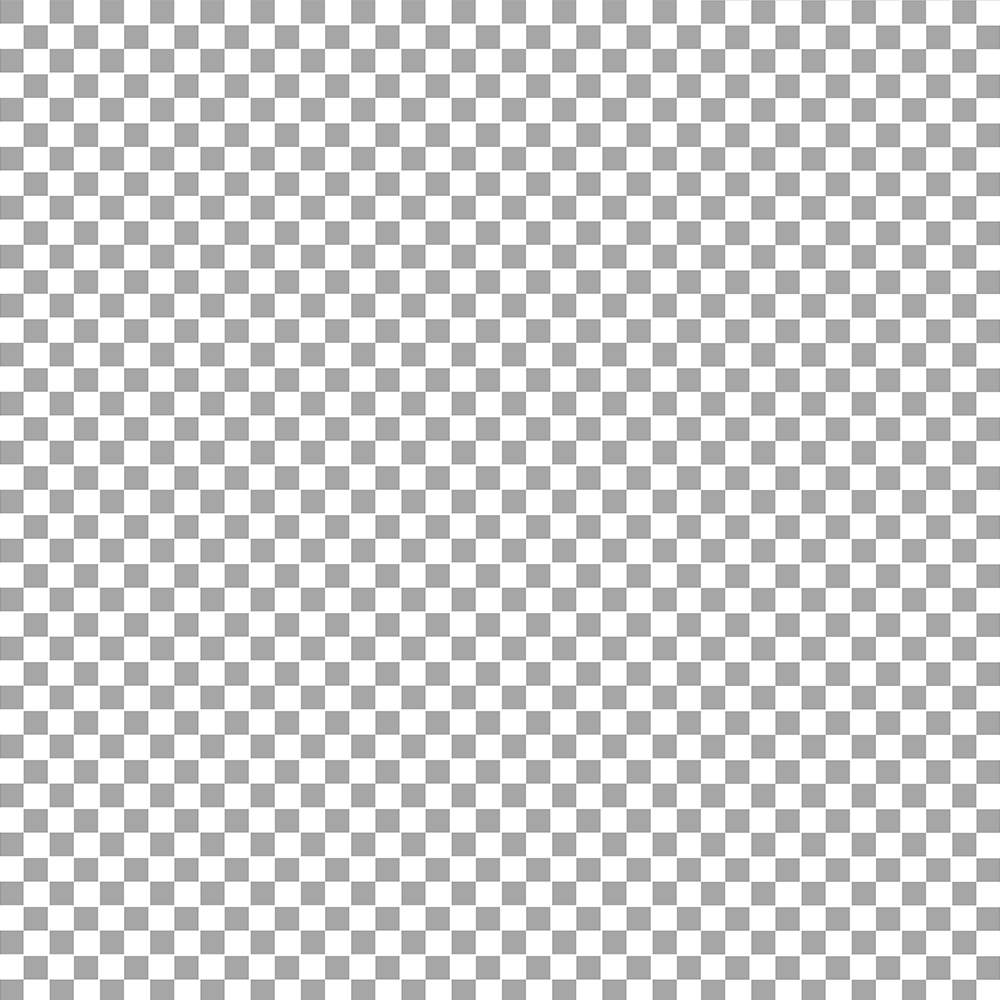
تصویر 1
فعال کردن چشم لایه ها در فتوشاپ
برای فعال کردن چشم لایه ها ابتدا باید به پنجره لایه ها در فتوشاپ مراجعه کنید. اگر در صفحه فتوشاپ پنجره لایه ها رو مشاهده نمی کنید، کلید F7 رو بزنید یا از طریق منوی Window گزینه Layers رو انتخاب کنید. پس از ظاهر شدن پنجره لایه ها اکنون علامت چشم کنار پوشه اصلی رو همانند تصویر 2 بزنید تا لایه های طرح براتون نمایان بشه.
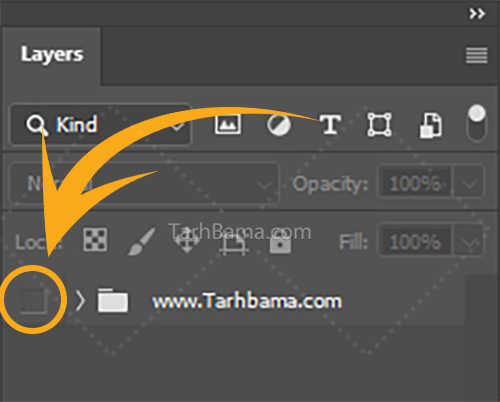
تصویر 2
آموزش فتوشاپ، آموزش طراحی، آموزش فعال کردن لایه ها در فتوشاپ، آموزش فعال کردن چشم لایه ها، چشم لایه ها در فتوشاپ، آموزش کار با فتوشاپ، طرح لایه باز






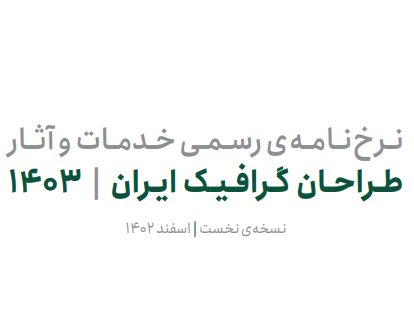


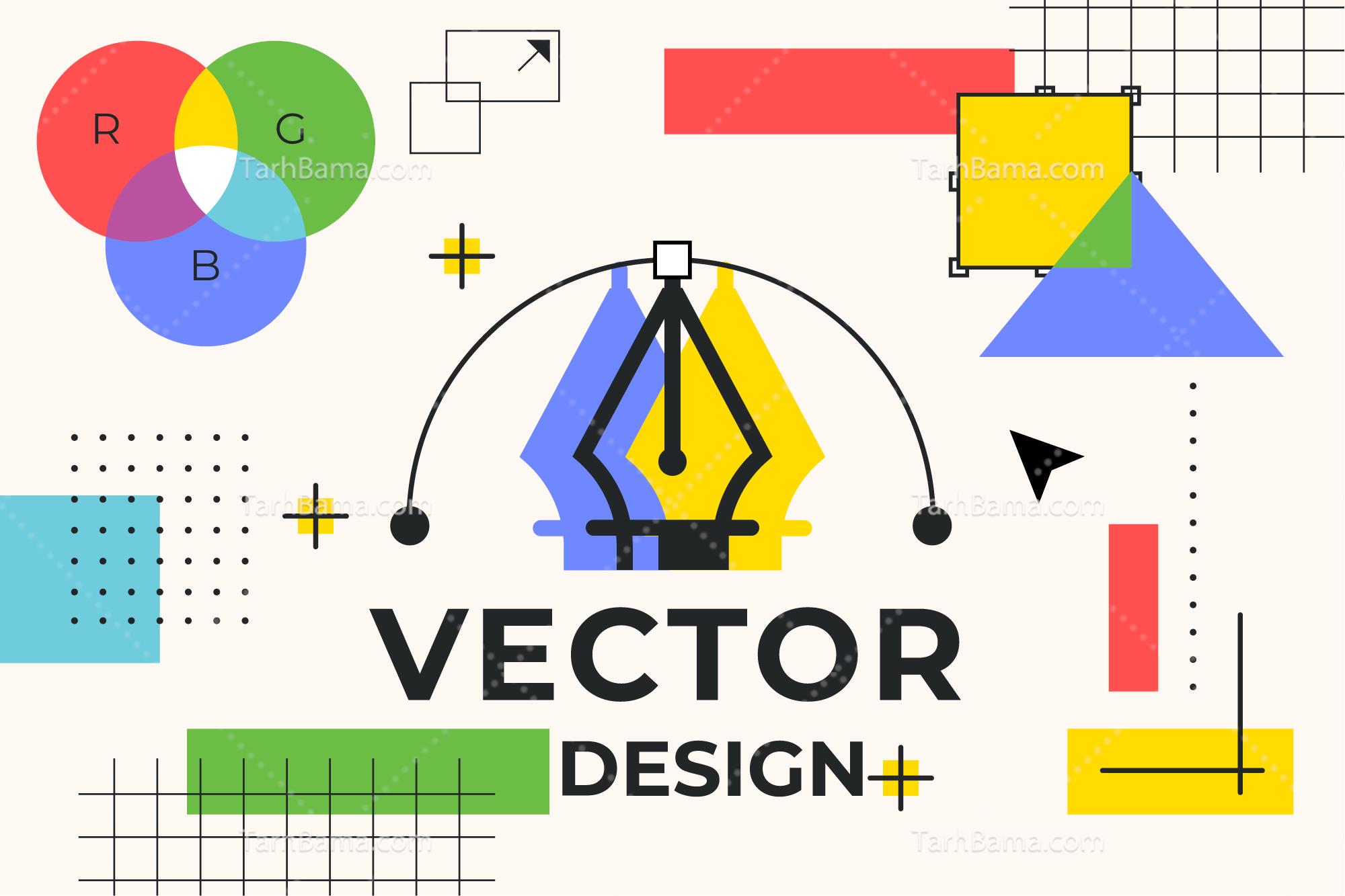


نظرات کاربران در رابطه با این وبلاگ